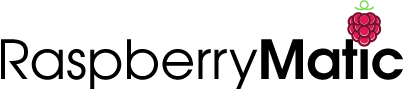-
-
Notifications
You must be signed in to change notification settings - Fork 194
Installation IntelNUC
Jens Maus edited this page Apr 23, 2021
·
8 revisions

Möchte man RaspberryMatic auf vollwertiger, performanter x86 Hardware einsetzen und hat ggf. für den Betrieb noch ein "intel NUC" System übrig, dann kann man mit der folgenden Anleitung dieses direkt auf einer internen SSD bzw. Festplatte wie folgt installieren.
- 11.Gen intelNUC (Panther Canyon): NUC11xAKix
- 10.Gen intelNUC (Comet Lake): NUC10i3FNK/NUC10i3FNH
- 8.Gen intelNUC (Coffee Lake): NUC8i3BEK/NUC8i3BEH
- 7.Gen intelNUC (Kaby Lake): NUC7i3BNK/NUC7i3BNH
- 6.Gen intelNUC (Skylake): NUC6i3SYB/NUC6i5SYB, NUC6CAYH
- 5.Gen intelNUC (Broadwell): NUC5i3RYB/NUC5i5RYB
- 4.Gen intelNUC (Haswell): D34010WYB/D54250WYB
- 3.Gen intelNUC (Atom): DE3815TYBE
- 2.Gen intelNUC (Ivy Bridge): D33217GK
- 1.Gen intelNUC (Sandy Bridge): DCP847SKE
- Unter Releases die aktuellste Version für die intelNUC-Hardware als
RaspberryMatic-X.XX.XX.YYYYMMDD-intelnuc.zipArchiv herunterladen. -
Die .zip-Datei entpacken: Im Folgenden sollte man die
*.zipDatei dann entsprechend entpacken damit man eine*.imgDatei erhält die man dann im Folgenden nutzt. -
.img Datei via "Etcher" auf USB Stick flashen: Danach sollte man dann mittels eines Imaging/Flash-Tools wie "Etcher" die
*.imgDatei auf einen temporären USB-Stick (Mindestgröße 2GB) flashen/kopieren lassen. - Von USB-Stick boot: Nach Anschliessen des USB Sticks sollte man nach dem Anschalten des intelNUC die F10 Taste gedrückt halten und dort dann auszuwählen das man vom angeschlossenen USB-Stick direkt booten möchte.
-
Via WebUI in CCU-Recovery System umbooten: Wenn im Folgenden dann der intelNUC erfolgreich hochgefahren ist und man die WebUI über die am Monitor angezeigte IP-Adresse erreichen kann sollte man unmittelbar in das CCU-Recovery System umbooten (
Einstellungen -> Zentralen-Wartung -> Neustart im Recovery Modus). -
System clonen: Sobald das System dann in den CCU-Recovery Modus gewechselt hat sollte man sich mit dem Webbrowser mit der Recovery-WebUI verbinden (http://homematic-raspi/) und dort dann
Clone Systemauswählen: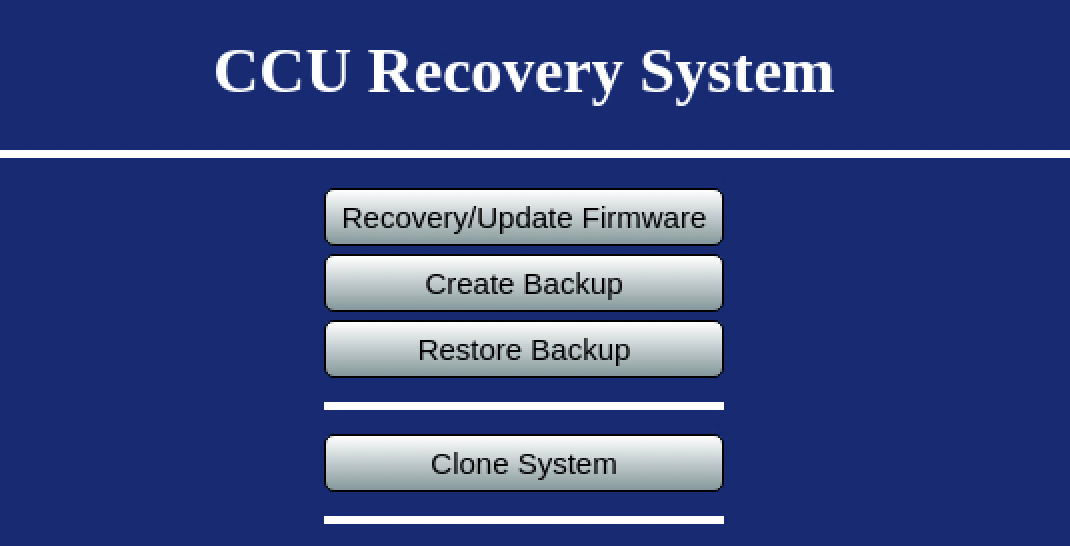
-
Zielgerät auswählen: Im Untermenü sollte man dann in der dort angezeigten Drop-Down-Liste alle zusätzlich angeschlossenen (internen) Geräte angezeigt bekommen auf die man das aktuell auf dem USB Stick befindliche System clonen lassen kann. Hier sollte man also das Zielgerät entsprechend auswählen:
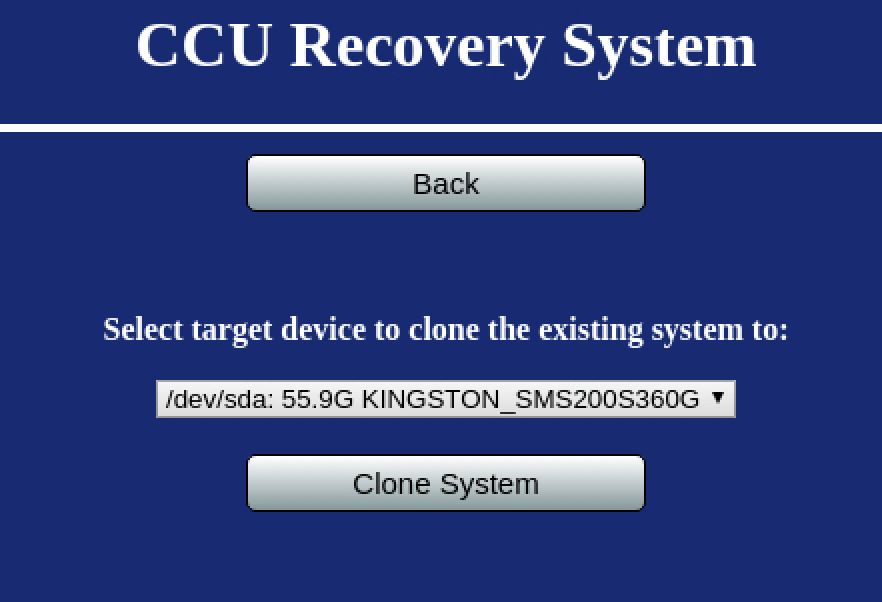
-
Kopiervorgang durchführen: Nach starten des Cloning-Prozesses sollte man warten bis dieser wie folgt abgeschlossen ist:
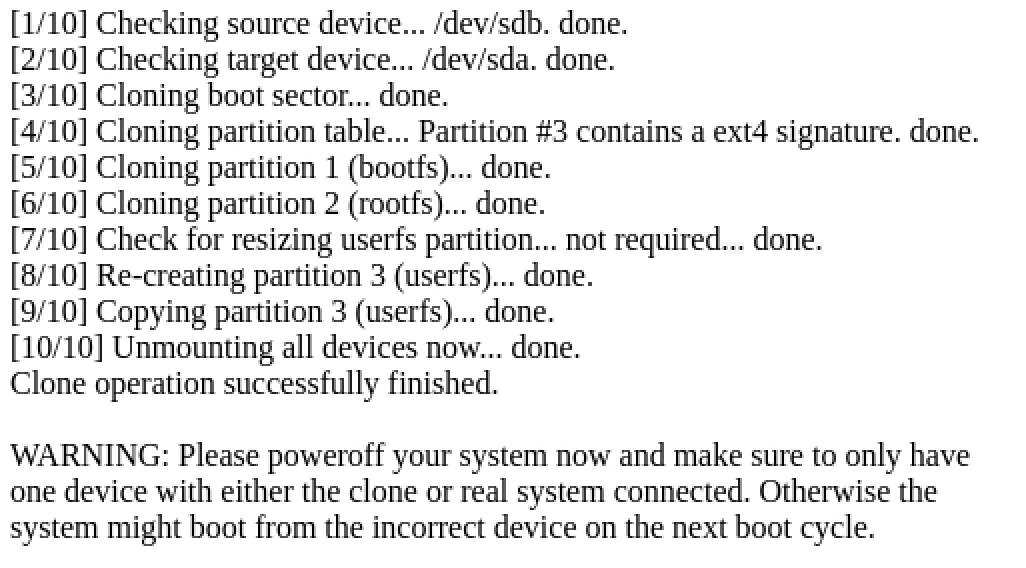
- Das erste mal starten: Nach Beendigung des Kopiervorganges sollte man dann den intelNUC abschalten, den USB-Stick herausziehen und dann nur mit dem angeschlossenen (ggf. internen) Zielgerät starten. Danach sollte dann x86-RaspberryMatic hoffentlich wie gewohnt hochfahren und wenn man ein USB angeschlossenes Funkmodul (ggf. via HB-RF-USB) auch bereits angeschlossen hat sollte auch dieses korrekt funktionieren und die WebUI nach dem Startvorgang unter http://homematic-raspi/) für die weitere Konfiguration erreichbar sein.
Table of Contents RaspberryMatic Documentation © 2015-2024 Jens Maus and RaspberryMatic Contributors, licensed under CC BY-SA License 4.0